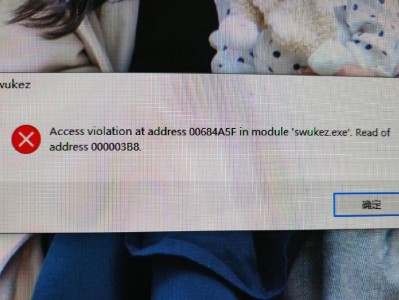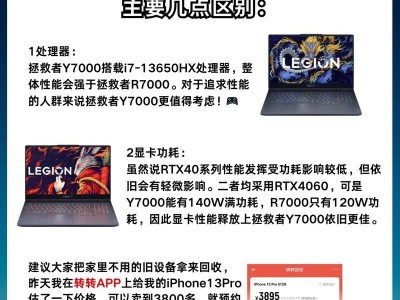在使用Lenovo电脑过程中,我们有时会遇到系统崩溃、慢速运行或病毒感染等问题,此时重装系统是一种有效的解决方法。然而,对于许多用户来说,重装系统似乎是一个复杂而困难的任务。本文将带你一步步学习如何使用Lenovo重装系统,帮助你轻松解决各类问题。

一:准备工作:备份数据
在进行重装系统之前,首先需要备份你的重要数据,如照片、文件和应用程序等。这样可以确保你的数据在系统重装过程中不会丢失,可以通过外部硬盘、云存储或移动设备等方式进行备份。
二:获取系统镜像
Lenovo电脑的官方网站提供了系统镜像的下载,你可以根据自己的机型和操作系统版本选择合适的镜像下载。确保下载安装的镜像是合法、安全且适用于你的电脑型号。
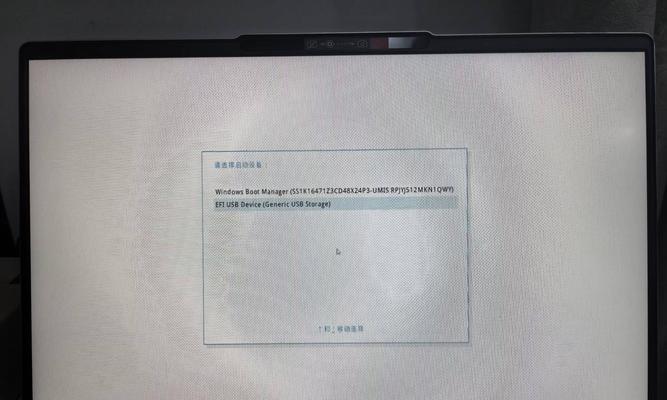
三:制作启动盘
使用制作启动盘的工具,如Rufus或Windows自带的工具,将下载的系统镜像写入U盘或DVD光盘。确保制作过程中没有错误,并确保你有一个可用的启动盘。
四:进入BIOS设置
重启电脑,按下相应键(一般是F2、F10、Delete键)进入BIOS设置界面。在设置中,将启动设备的顺序调整为U盘或DVD光盘作为第一启动项。保存设置并退出BIOS。
五:启动系统安装
将制作好的启动盘插入电脑,并重新启动。此时,你的电脑将会从启动盘启动,并进入系统安装界面。按照提示选择相应的语言、键盘布局和时区等设置。

六:选择重装系统
在系统安装界面中,选择“自定义安装”选项,并选择需要安装的分区。可以选择删除原有分区并新建分区,也可以选择仅格式化现有分区。这取决于你对数据的需求。
七:安装系统
点击“安装”按钮后,系统开始进行文件拷贝和安装。这个过程可能需要一些时间,请耐心等待。同时,确保电脑供电稳定,避免突然断电导致安装失败。
八:设置系统
安装完成后,系统将会要求你进行一系列设置,如设置用户名、密码、网络连接和隐私选项等。根据个人需求进行设置,并确保你的电脑连接到可靠的网络。
九:驱动程序安装
在系统安装完成后,你需要安装适用于你的电脑型号的驱动程序。这些驱动程序可以从Lenovo官方网站下载,根据型号和操作系统选择合适的驱动程序,并按照指示进行安装。
十:更新系统
安装完驱动程序后,建议及时更新系统,以获得最新的功能和安全性修复。打开Windows更新功能,下载并安装所有可用的更新。
十一:恢复数据
当系统重装完成后,你可以开始恢复之前备份的数据。通过外部存储设备或云存储服务,将数据导入到新安装的系统中。
十二:安装常用软件
在重装系统后,你还需要重新安装之前使用的常用软件,如浏览器、办公套件和娱乐应用等。可以从官方网站或可信赖的软件下载网站获取这些软件,并按照指示进行安装。
十三:优化系统设置
重装系统后,你可以对系统进行优化设置,以提升电脑的性能和使用体验。如关闭不必要的启动项、清理垃圾文件、优化系统内存和调整电源计划等。
十四:备份恢复系统
重装系统后,你可以考虑使用Lenovo提供的备份和恢复功能,创建系统备份镜像。这样,在将来遇到类似问题时,你可以通过镜像快速恢复系统,节省时间和精力。
十五:
Lenovo重装系统并不是一件复杂的任务,只需要按照正确的步骤进行操作,就可以轻松解决各类问题。通过备份数据、获取系统镜像、制作启动盘、进入BIOS设置、安装系统、设置驱动程序、更新系统、恢复数据、安装常用软件、优化系统设置和备份恢复系统等步骤,你可以让你的Lenovo电脑重新焕发活力。记住,在操作过程中要小心谨慎,并遵循安全操作规范。